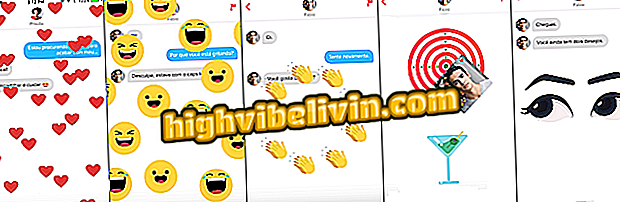Slik bruker du animerte effekter på bilder i Instagram Stories
Instagram lar deg legge til animerte filtre og forskjellige rammer til Instagram Stories-bilder og videoer. Tilgjengelig i appen for iPhone (iOS) og Android-telefon, er funksjonen det samme funnet når selfie-kameraet er åpent. Funksjonen har ansiktsgjenkjenning for å legge til effekter på ansikter, videoeffekter og stiliserte rammer som helt forandrer utseendet på scener.
LES: Instagram: Enkelt tips gjør bildene dine perfekte "
Effektene er ideelle for å skape eye-popping effekter-fylte historier som fanger øyet. For virksomhetsprofiler er denne funksjonen nyttig for å lage samtaler til kampanjer og annonsering for produkter. For å lære hvordan du bruker funksjonen, sjekk trinnvis veiledning for å legge til animerte effekter og rammer til bildene og videoene dine i Instagram Stories.

Opplæringen viser hvordan du legger til effekter og rammer til Instagram Stories-bilder og videoer
Vil du kjøpe mobiltelefon, TV og andre rabattprodukter? Kjenn Sammenlign
Trinn 1. Åpne Instagram og berør kameraikonet øverst til venstre på skjermen. Deretter lag et bilde eller en video;

Handling for å lage en historie på Instagram for å legge til animerte filtre
Trinn 2. Trykk på det smilende ansiktsikonet øverst på skjermen, slik at filteralternativene vises i den nederste linjen. Naviger mellom alternativene for å velge hvilken effekt du vil bruke;

Handling for å legge til animerte filtre og rammer til Instagram Stories-bilder
Trinn 3. Du kan til og med legge til fargefiltre, figurer og skrive på bildet. Når du er fornøyd, berør "Dine historier" for å dele bildet med venner.

Handling for å publisere en historie med animert effekt eller ramme på Instagram
Bruk tipsene for å gjøre Instagram-historiene mer interessante.
Instagram Stories: Betyr rekkefølgen av visninger hva? Still spørsmål i forumet.

Slik publiserer du flere bilder av Instagram-historier samtidig